DOCS
インテグレーションガイド / AlienVault

本記事は米国PagerDuty社のサイトで公開されているインテグレーションガイドをそのまま日本語に翻訳したものです。日本語環境での動作を保証するわけではありません。原文はこちらを参照してください。
AlienVaultのUSM Anywhereから、PagerDutyインシデント管理コンソールにアラームまたはイベント通知を送信して、チームメンバーに警告を送信できます。 これにより、組織がインシデント対応に使用するのと同じメッセージングツールでのコミュニケーションとコラボレーションが容易になります。 この統合がUSM Anywhereで設定されている場合、イベントまたはアラームがルール基準に一致すると、これらの通知を自動的に送信するオーケストレーションルールを作成できます。
PagerDutyでの設定
- Configuration メニューからServices を選択します。
- 新しいサービスを作成する場合は、 +Add New Service をクリックします。
既存のサービスにインテグレーションを追加する場合は、統合を追加するサービスの 名前をクリックします。 その後、Integrations タブをクリックし、 + New Integration ボタンをクリックします。
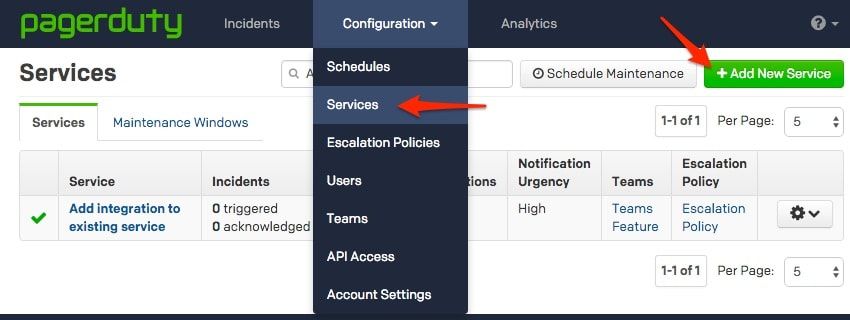
- Integration Typeメニューからあなたのアプリを選択し、Integration Name にインテグレーション名を入力します。新しいサービスを作成する場合は、General Settingsで新しいサービスの名前を入力します。 次に、インシデント設定で、新しいサービスのエスカレーションポリシー、通知の緊急性、およびインシデントの動作を指定します。
- Add Service またはAdd Integration ボタンをクリックして、新しいインテグレーションを保存します。 すると、サービスのIntegrationsページにリダイレクトされます。
- 新しいインテグレーションのIntegration URLをコピーします。

AlienVaultでの設定
- AlienVault USM Anywhereアカウントで、 SettingsからNotificationsに移動します。
- 左側のサイドバーからPagerDutyを選択し、上記の手順6の統合キーを入力して、 Save Credentialsをクリックします。
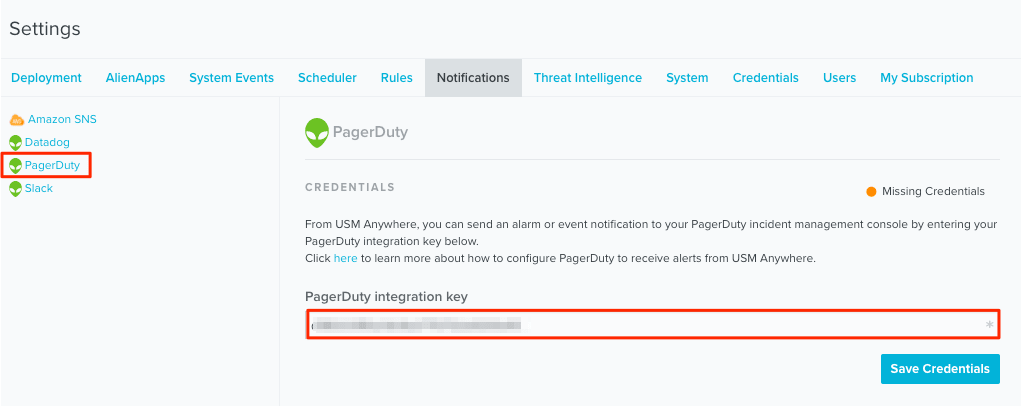
- トップメニューから、Activity→Alarms か Activity→Events に進みます。 (下のスクリーンショットではAlarmページを使用しています)。
- 詳細を表示させるためにアラートまたはイベントの名前をクリックしてください。Create Rule クリックします 。
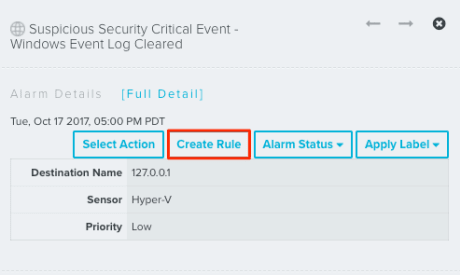
- Rule Nameを入力し、 ルールに一致する条件を設定して、Nextをクリックします。
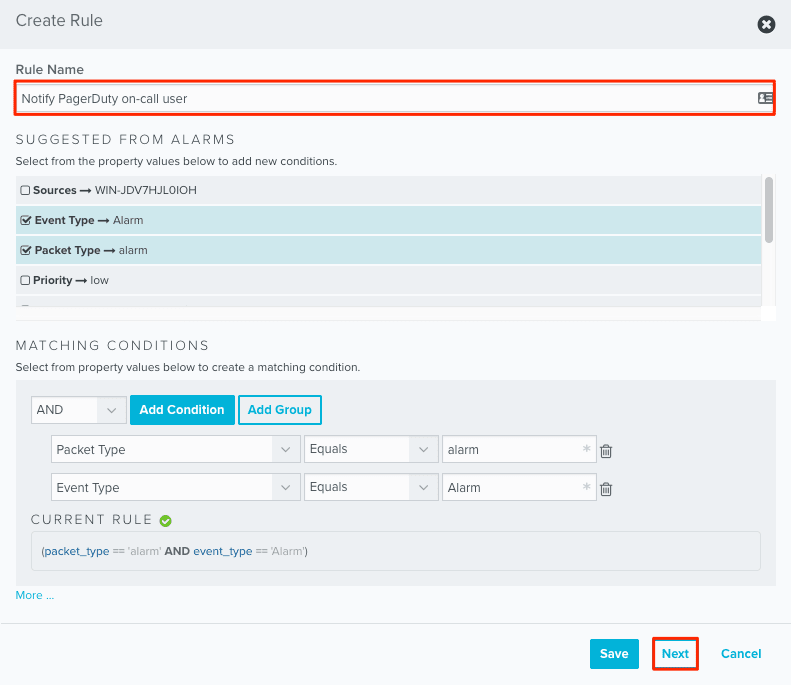 注: Create Ruleダイアログには、一致条件を指定するために使用できる、選択したアラームまたはイベントのプロパティ値が表示されます。 詳細については、 オーケストレーションルールを参照してください。
注: Create Ruleダイアログには、一致条件を指定するために使用できる、選択したアラームまたはイベントのプロパティ値が表示されます。 詳細については、 オーケストレーションルールを参照してください。 - Select an Actionで、Send a Notification選択します。 Notification Methodで、 PagerDutyオプションを選択します。 次にSaveをクリックします。
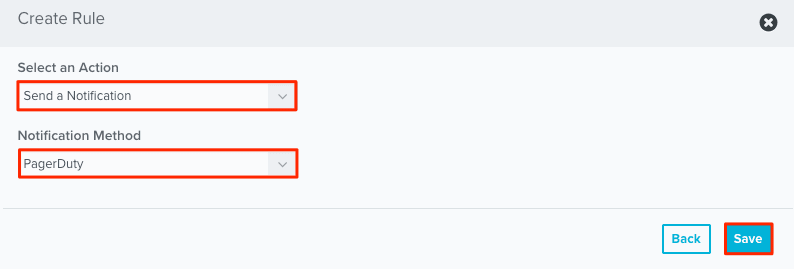
よくある質問
AlienVaultはインシデントを自動的に解決しますか?
いいえ、AlienVaultはアラートとインシデントをトリガーするだけで、解決できません。ですから、PagerDutyでインシデントが解決された場合、AlienVaultでインシデントを解決する必要があります。
PagerDutyのさまざまなサービスでインシデントをトリガーするようにAlienVaultを設定するにはAlienVaultチームうすればよいですか?
現時点で、AlienVaultは1つのPagerDutyサービスとのみ統合できます。 複数のサービスと統合したい場合は、チームに機能要求を送ってください。

